在Windows系统中,可以通过以下步骤设置一键锁屏密码:,,1. 打开“控制面板”。,2. 选择“用户账户”。,3. 点击“更改账户类型”。,4. 设置密码并保存。,5. 使用快捷键“Win+L”进行一键锁屏。
电脑一键锁屏设置全攻略
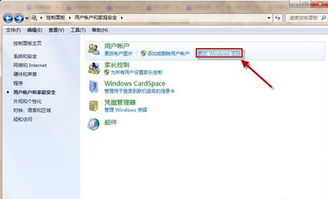
在日常生活和工作中,保护个人隐私和数据安全变得越来越重要,电脑作为我们存储大量信息的工具,其安全性不容忽视,为了快速保护电脑不被他人使用或查看,一键锁屏功能显得尤为重要,本篇回答将详细指导您如何在不同的操作系统中设置一键锁屏,确保您的电脑安全。
Windows系统一键锁屏设置
Windows系统是全球用户最多的操作系统之一,其一键锁屏的设置方法也非常简单,以下是详细的步骤说明:
1、快捷键法
按下“Win键+L”组合键,可以迅速锁定电脑屏幕,这是一种最快捷的方式,无需任何设置。
2、利用动态锁屏功能
确保您的手机与电脑通过蓝牙配对连接。
进入“设置”>“账户”>“登录选项”,开启“允许Windows检测您的手机何时离开并自动锁定设备”。
当您远离电脑时,系统会自动锁定屏幕。
3、创建快捷方式
在桌面空白处点击右键,选择“新建”>“快捷方式”。

输入“rundll32.exe user32.dll,LockWorkStation”,作为所要执行的操作。
命名快捷方式,一键锁屏”。
双击该快捷方式即可实现锁屏。
macOS系统一键锁屏设置
苹果电脑用户同样可以通过简单的设置实现一键锁屏:
1、快捷键法
按下“Control+Command+Q”组合键,可以快速锁定屏幕。
2、使用屏幕保护程序
打开“系统偏好设置”>“桌面与屏幕保护”。
选择一个屏幕保护程序,并设置启动屏幕保护程序的时间间隔。
勾选“要求密码以退出屏幕保护程序”,这样一旦屏幕保护程序启动,需要输入密码才能解锁。

Linux系统一键锁屏设置
Linux系统的多样性意味着不同的发行版可能有不同的锁屏方法,但以下是一些通用的方法:
1、快捷键法
按下“Ctrl+Alt+L”或者“Super+L”组合键,可以锁定屏幕。
2、配置锁屏快捷键
打开系统设置,找到键盘快捷键设置部分。
添加一个新的快捷键组合,并将其关联到锁屏命令上。
不同操作系统的一键锁屏设置各有特点,但总体上都提供了方便的快捷键和额外的设置选项,用户可以根据自己的需求选择合适的方法来保护电脑的安全,无论是通过快捷键、动态锁屏还是创建快捷方式,都能有效地防止他人在您不在电脑旁时访问您的个人信息,记得定期更新您的密码,并使用复杂的密码组合来提高安全性。
注意:以上信息基于互联网最新内容整理而成,具体操作可能会因操作系统版本更新或个人设定有所不同,建议在操作前查阅最新的官方文档或教程以获取最准确的信息。
